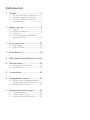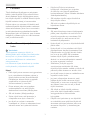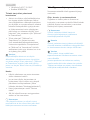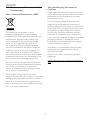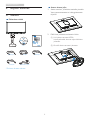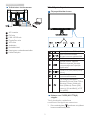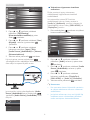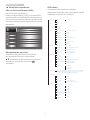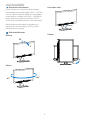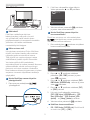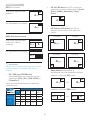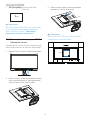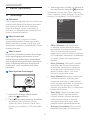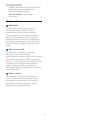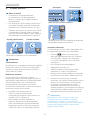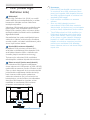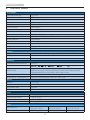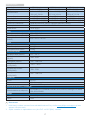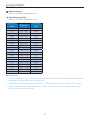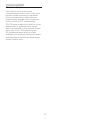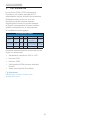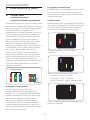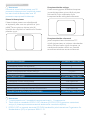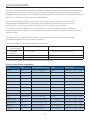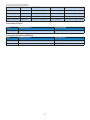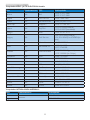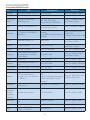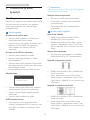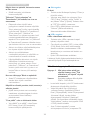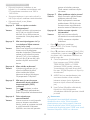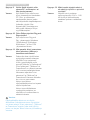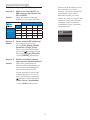Sisällysluettelo
1. Tärkeää ....................................................1
1.1 Turvallisuusohjeet ja laitteen hoito .......1
1.2 Oppaassa käytetyt merkinnät ..................2
1.3 Tuotteen ja pakkausmateriaalin
hävittäminen ......................................................3
2. Näytön asennus .....................................4
2.1 Asennus ...............................................................4
2.2 Näytön käyttäminen .....................................5
2.3 MultiView ............................................................9
2.4 Poista jalustakokoonpano VESA-
kiinnitystä varten .......................................... 11
3. Kuvan optimointi .................................12
3.1 SmartImage .....................................................12
3.2 SmartContrast ..............................................13
4. PowerSensor™ ....................................14
5. MHL(MobileHigh-DenitionLink) 15
6. Tekniset tiedot .....................................16
6.1 Tarkkuus & esiasetustilat .......................... 18
6.2 Kristallinkirkas .................................................19
7. Virranhallinta ........................................20
8. Asiakaspalvelu ja takuu .......................21
8.1 Philipsin takuu nestekidenäyttöjen
kuvapistevirheiden tapauksessa ...........21
8.2 Asiakaspalvelu ja takuu .............................23
9. Vianetsintä ja usein kysyttyä .............27
9.1 Ongelmatilanteet .........................................27
9.2 Usein kysyttyä - Yleisiä ..............................28
9.3 Usein kysyttyä MultiViewistä ................. 31
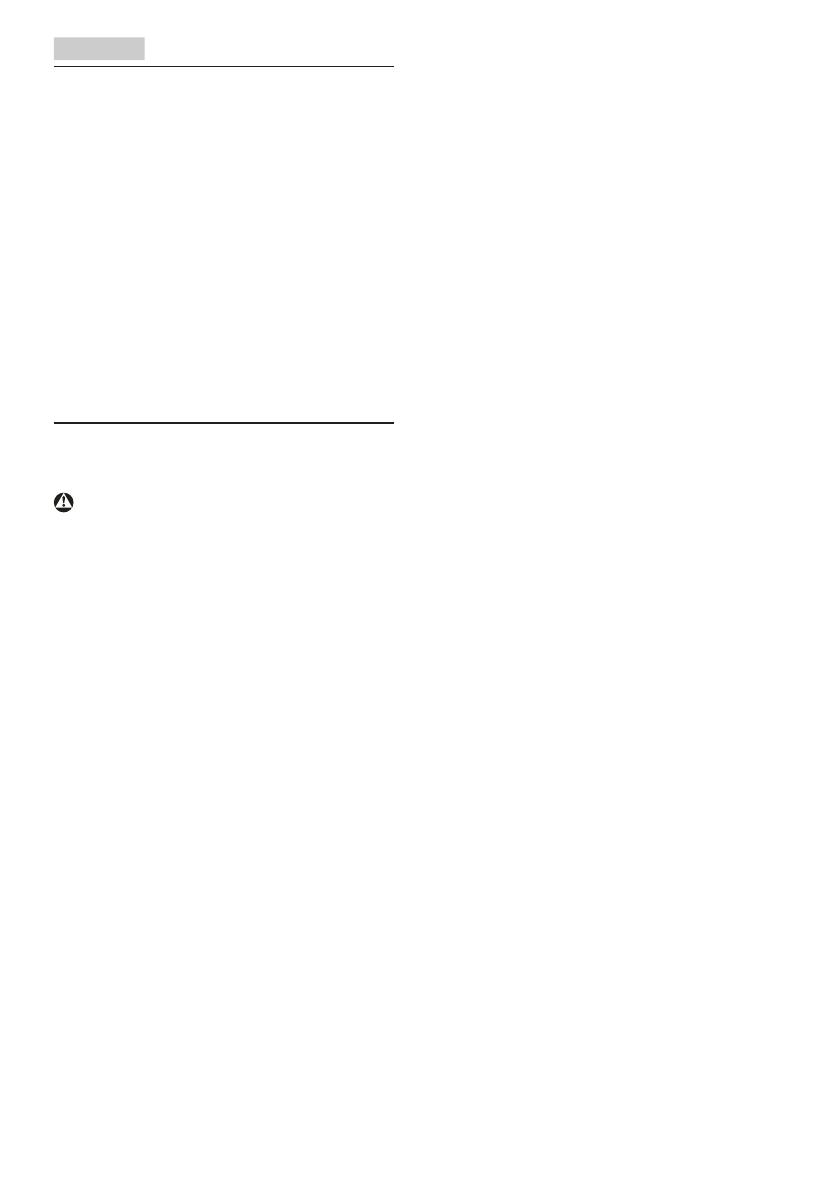
1
1. Tärkeää
1. Tärkeää
Tämä sähköinen käyttöopas on tarkoitettu
kaikille, jotka käyttävät Philips-näyttöä. Varaa
aikaa lukeaksesi tämän käyttöoppaan ennen
kuin käytät näyttöä. Se sisältää tärkeitä näytön
käyttöä koskevia tietoja ja huomautuksia.
Philipsin takuu on voimassa sillä ehdolla, että
tuotetta käytetään käyttöohjeiden mukaisesti
siihen tarkoitukseen, johon se on suunniteltu,
ja että takuuhuoltoa pyydettäessä esitetään
alkuperäinen lasku tai ostokuitti, josta ilmenee
ostopäivä ja jälleenmyyjän nimi sekä tuotteen
malli ja valmistenumero.
1.1 Turvallisuusohjeet ja laitteen
hoito
Varoituksia
Tässä oppaassa esitettyjen käyttö- ja
säätöohjeiden sekä muiden toimintaohjeiden
laiminlyönti voi johtaa sähköiskuvaaraan
tai muuhun sähköiseen tai mekaaniseen
vahingonvaaraan.
Lue seuraavat ohjeet huolellisesti ja noudata
niitä kytkiessäsi ja käyttäessäsi näyttöä.
Käyttö
• Pidä näyttö poissa suorasta auringonvalosta,
hyvin voimakkaista kirkkaista valoista ja
loitolla kaikista muista lämmönlähteistä.
Pitkäaikainen altistus tämän tyyppiselle
ympäristölle voi johtaa näytön
värinmuutokseen ja vaurioon.
• Poista esineet, jotka voivat pudota
tuuletusaukkoihin tai estää näytön
elektroniikan kunnollisen jäähdytyksen.
• Älä tuki kotelon jäähdytysaukkoja.
• Sijoita näyttö siten, että pistorasia ja
virtapistoke ovat hyvin ulottuvilla.
• Jos näyttö on suljettu irrottamalla
virtakaapeli tai -johto, on odotettava kuusi
sekuntia ennen sen kytkemistä takaisin.
• Käytä aina Philipsin toimittamaa
hyväksyttyä virtajohtoa. Jos virtajohto
on hävinnyt, ota yhteyttä paikalliseen
huoltopisteeseen. (Katso lisätiedot kohdasta
Asiakaspalvelukeskus)
• Älä kohdista näytölle rajuja tärinöitä tai
iskuja käytön aikana.
• Älä kolhi tai pudota näyttöä käytön tai
kuljetuksen aikana.
Kunnossapito
• Älä aseta liikaa kuormitusta näyttöpaneelin
päälle, jottei näyttöön tule vaurioita. Siirrä
näyttöä tarttumalla sen reunukseen. Älä
nosta näyttöä niin, että sormet tai käsi
koskettaa näyttöpaneelia.
• Kytke näyttö irti, jos se on käyttämättömänä
pitkän aikaa.
• Kytke näyttö irti kun puhdistat sitä. Käytä
puhdistamiseen kevyesti kostutettua liinaa.
Näyttöruudun voi pyyhkiä kuivalla liinalla,
kun virta ei ole päällä. Älä kuitenkaan
koskaan käytä näytön puhdistamiseen
alkoholi- tai ammoniakkipohjaisia nesteitä
tai muita orgaanisia liuottimia.
• Sähköiskun ja näytön pysyvän
vaurioitumisen estämiseksi älä altista
näyttöä pölylle, sateelle, vedelle tai käytä sitä
paikoissa joiden kosteus on erittäin suuri.
• Jos näyttö kastuu, kuivaa se mahdollisimman
nopeasti kuivalla liinalla.
• Jos jotain ulkopuolista ainetta tai vettä
pääsee näytön sisään, sammuta näyttö
välittömästi ja irrota sen virtajohto. Poista
sen jälkeen vieras aine tai vesi ja lähetä
näyttö huoltoon.
• Älä säilytä tai käytä näyttöä paikoissa,
jotka ovat alttiina kosteudelle, suoralle
auringonvalolle tai äärimmäiselle
kylmyydelle.
• Näyttö toimii parhaiten ja sen käyttöikä
on mahdollisimman pitkä kun käytät sitä
ainoastaan sellaisissa paikoissa jotka ovat
seuraavien lämpötila- ja kosteusrajojen
mukaisia.

2
1. Tärkeää
• Lämpötila: 0-40°C 32-104°F
• Kosteus: 20-80% RH
Tärkeitä tietoja kiinni palamisesta/
haamukuvista
• Aktivoi aina liikkuva näytönsäästöohjelma,
kun lopetat näytön käyttämisen. Aktivoi
aina määräaikainen ruudunpäivitysohjelma,
jos näytölläsi on muuttumattomia, staattisia
kohteita. Keskeyttämätön pysäytyskuvien
tai liikkumattomien kuvien näyttäminen
pitkiä aikoja voi aiheuttaa näytöllä "kiinni
palamiset", joka tunnetaan myös "jälkikuvat"
tai "haamukuvat".
• "Kiinni palamiset", "jälkikuvat" tai
"haamukuvat" on yleisesti tunnettu
ilmiö nestekidenäyttöpaneelitekniikassa.
Useimmissa tapauksissa "kiinnipalamiset"
tai "jälkikuvat" tai "haamukuvat" häviävät
asteittaisesti jonkin ajan kuluttua, kun virta
on kytketty pois päältä.
Varoitus
Näytönsäästäjän aktivoinnin tai näytön
säännöllisen virkistämistoiminnon laiminlyönti
voi johtaa vakaviin "kiinni palaminen"-, "jälkikuva"-
tai "haamukuva"-oireisiin, jotka eivät häviä, ja
joita ei voi korjata. Takuu ei korvaa yllä lueteltuja
vaurioita.
Huolto
• Näytön ulkokuoren saa avata ainoastaan
siihen oikeutettu henkilö.
• Jos tarvitset näytön korjaamiseen tai
kytkemiseen liittyviä ohjeita, ota yhteyttä
paikalliseen huoltopisteeseen. (Katso
lisätiedot kohdasta "Asiakaspalvelukeskus")
• Katso kuljetustietojen osalta "Tekniset
tiedot".
• Älä jätä näyttöä suoraan auringonvaloon
autoon tai sen tavaratilaan.
Huomautus
Ota yhteyttä huoltoon, jos näyttö ei toimi
normaalisti tai et ole varma miten jokin tässä
käsikirjassa neuvottu toiminto suoritetaan.
1.2 Oppaassa käytetyt merkinnät
Seuraavassa esitetään tässä oppaassa käytetyt
merkinnät.
Ohje-, huomio- ja varoitusmerkinnät
Oppaassa on kohtia, jotka on lihavoitu tai
kursivoitu ja varustettu symbolilla. Nämä kohdat
sisältävät ohjeita, huomautuksia ja varoituksia.
Merkkejä on käytetty seuraavasti:
Huomautus
Symboli tarkoittaa tärkeitä tietoja tai
neuvoja, jotka helpottavat ja tehostavat
tietokonejärjestelmän käyttöä.
Huomio
Symboli tarkoittaa tietoja, joiden avulla käyttäjä
voi estää laitteiston mahdollisen vahingoittumisen
tai tietokoneessa olevien tietojen häviämisen.
Varoitus
Tämä symboli viittaa mahdolliseen
tapaturmavaaraan. Kohdassa neuvotaan, miten
vaara vältetään.
Joissain tapauksissa varoitukset on merkitty
toisella tavalla eikä niiden ohessa ole symbolia.
Tällaiset varoitukset on esitetty viranomaisten
määräyksien edellyttämässä muodossa.

3
1. Tärkeää
1.3 Tuotteen ja pakkausmateriaalin
hävittäminen
Sähkö- ja elektroniikkalaiteromun - WEEE
This marking on the product or on its
packaging illustrates that, under European
Directive 2012/19/EU governing used electrical
and electronic appliances, this product may
not be disposed of with normal household
waste. You are responsible for disposal of
this equipment through a designated waste
electrical and electronic equipment collection.
To determine the locations for dropping off
such waste electrical and electronic, contact
yourlocalgovernmentofce,thewastedisposal
organization that serves your household or the
store at which you purchased the product.
Your new monitor contains materials that can
be recycled and reused. Specialized companies
can recycle your product to increase the
amount of reusable materials and to minimize
the amount to be disposed of.
All redundant packing material has been
omitted. We have done our utmost to make the
packaging easily separable into mono materials.
Pleasendoutaboutthelocalregulationson
how to dispose of your old monitor and packing
from your sales representative.
Taking back/Recycling Information for
Customers
Philips establishes technically and economically
viable objectives to optimize the environmental
performance of the organization's product,
service and activities.
From the planning, design and production
stages, Philips emphasizes the important of
making products that can easily be recycled. At
Philips, end-of-life management primarily entails
participation in national take-back initiatives
and recycling programs whenever possible,
preferably in cooperation with competitors,
which recycle all materials (products and related
packaging material) in accordance with all
Environmental Laws and taking back program
with the contractor company.
Your display is manufactured with high quality
materials and components which can be
recycled and reused.
To learn more about our recycling program
please visit:
http://www.philips.com/a-w/about/sustainability.
html

4
2. Näytön asennus
2. Näytön asennus
2.1 Asennus
Pakkauksen sisältö
* Dual-link DVI -kaapeli
* DP-kaapeli* VGA-kaapeli
272S4
Audiokaapeli
Virtakaapeli
2016
使用产品前请阅读使用说明
保留备用
user s manual
* CD
* Erilainen alueen mukaan.
Asenna alustan jalka
1. Aseta monitori ylösalaisin tasaiselle pinnalle.
Varo naarmuttamasta tai vahingoittamasta
näyttöä.
2. Pidä kiinni jalustasta molemmin käsin.
(1) Liitä jalusta varovasti VESA-
kiinnitysalueelle, kunnes salpa lukkiutuu
jalustaan.
(2) Kiinnitä alusta varovasti jalustaan.
1
2

5
2. Näytön asennus
Yhdistäminen tietokoneeseen
1
2 3 4 5 6
8
7
1
3
5
4
6
7
9
1
AC-virtatulo
2
DVI-tulo
3
MHL-HDMI-tulo
4
DisplayPort-tulo
5
VGA-tulo
6
Audiotulo
7
Kuulokeliitäntä
8
Kensington-varkaudenestolukko
9
Nollavirtakytkin
2.2 Näytön käyttäminen
Ohjauspainikkeiden kuvaus
5 4
3
2
1
7
6
1
Kytke näytön virta Päälle ja Pois.
2
Käytä kuvaruutuvalikkoa.
Vahvista kuvaruutuvalikkosäätö.
3
Säädä kuvaruutuvalikkoa.
4
Käyttäjän asetus -näppäin.
Mukauta haluamasi toiminto
kuvaruutuvalikosta "käyttäjän
näppäimeksi".
5
PIP/PBP/Off (Pois päältä)/Swap
(Vaihto)
6
Palaa edelliselle
kuvaruutuvalikkotasolle.
7
SmartImage-pikanäppäin.
Valittavissaonkuusitilaa:Ofce
(Toimisto), Photo (Valokuva),
Movie (Elokuva), Game (Peli),
Economy (Virransäästö) ja Off
(Pois päältä).
Mukautaoma"USER(KÄYTTÄJÄ)
-näppäin
Tämä pikanäppäin mahdollistaa
suosikkitoimintonäppäimen asettamisen.
1. Paina etukehyksen -painiketta siirtyäksesi
kuvaruutuvalikkonäyttöön.

6
2. Näytön asennus
2. Paina▲-tai▼-painikettavalitaksesi
päävalikon [OSD-Settings]
(Kuvaruutuvalikko-asetukset) ja paina
sitten -painiketta.
3. Paina▲-tai▼-painikettavalitaksesi[User]
(Käyttäjä) -valinnan ja paina sitten
-painiketta.
4. Paina▲-tai▼-painikettavalitaksesi
haluamasi toiminnon: [Input](Tulo),
[Audio Source](Audiolähde) tai [Volume]
(Äänenvoimakkuus).
5. Vahvista valinta painamalla -painiketta.
Nyt voit painaa suoraan etukehyksen
-pikanäppäintä. Vain edeltäkäsin valittu toiminto
tulee näkyviin nopeaa käyttöä varten.
Jos esimerkiksi valitsit pikanäppäimeksi [Audio
Source] (Audiolähde), paina etukehyksen
-painiketta, [Audio Source] (Audiolähde) -tulee
näkyviin.
MHL-HDMI
DisplayPort
Audio in
Audio Source
U
Videotulosta riippumaton itsenäinen
audiotoisto
Philips-monitorisi pystyy toistamaan
videolähteestä riippumatonta itsenäistä
audiolähdettä.
Voit esimerkiksi toistaa MP3-soitinta
audiolähteestä, joka on liitetty monitorin
[Audio In](Audiotulo) -porttiin ja katsoa silti
videolähdettä, joka on liitetty [MHL-HDMI]- tai
[DisplayPort]-porttiin.
1. Paina etukehyksen -painiketta siirtyäksesi
kuvaruutuvalikkonäyttöön.
Power Sensor
Input
Picture
PIP / PBP
Audio
Volume
Stand-Alone
Mute
Audio Source
Audio in
MHL-HDMI
DisplayPort
2. Paina▲-tai▼-painikettavalitaksesi
päävalikon [Audio]-valinnan ja paina sitten
-painiketta.
3. Paina▲-tai▼-painikettavalitaksesi[Audio
Source](Audiolähde) -valinnan ja paina
sitten -painiketta.
4. Paina▲-tai▼-painikettavalitaksesi
haluamasi audiolähteen: [DisplayPort],
[MHL-HDMI] tai [Audio In](Audiotulo).
5. Vahvista valinta painamalla -painiketta.
Huomautus
• Kun seuraavan kerran käynnistät monitorin,
se valitsee oletuksena aiemmin valitsemasi
audiolähteen.
• Jos haluat vaihtaa sen, sinun on käytävä läpi
uudelleen samat valintavaiheet valitaksesi
uuden ensisijaisen oletusaudiolähteen.

7
2. Näytön asennus
Yleistä kuvaruutuvalikoista
MikäonOn-ScreenDisplay(OSD)?
Kaikissa Philipsin näytöissä on
kuvaruutunäyttövalikko (OSD) ominaisuus. Sen
avulla käyttäjä voi säätää näytön ominaisuuksia ja
valita toimintoja näytössä olevien ohjeiden avulla.
Käyttäjäystävällinen näytön käyttöliittymä näyttää
seuraavalta:
Off
On
Power Sensor
Input
Picture
PIP / PBP
Audio
0
Säätöpainikkeiden perusohje
Yläpuolella näkyvässä kuvaruutuvalikossa
voit painamalla monitorin etukehyksen
▲▼-painikkeita siirtää kohdistinta ja vahvistaa
valinnan tai muutoksen painamalla
-painiketta.
OSD-valikko
Seuraavassa näet yleiskuvan valikkojen
rakenteesta. Kaaviosta näet, miten pääset säätöjä
tehdessäsi siirtymään eri asetuksiin.
Main menu Sub menu
Picture
OSD Settings
Setup
Language
Color
Input
PowerSensor
Audio
PIP / PBP
Horizontal
Vertical
Transparency
OSD Time Out
Auto
Power LED
H-Position
V-Position
English, Deutsch, Español, Ελληνική, Français, Italiano, Maryar, Nederlands,
Português, Português do Brasil, Polski, Русский, Svenska, Suomi, Türkçe,
Čeština, Українська, 简体中文, 繁體中文, 日本語, 한국어
Color Temperature
sRGB
User Define
On
Off
VGA
DVI
MHL-HDMI
DisplayPort
SmartResponse
Picture Format
SmartContrast
Contrast
Sharpness
Brightness
Volume
Mute
Audio Source
Gamma
Over Scan
User
Stand-Alone
PIP Position
PIP / PBP Mode
Swap
PIP Size
PIP / PBP Input
0~100
0~100
Off, 1, 2, 3, 4
5s, 10s, 20s, 30s, 60s
Input, Audio Source, Volume
0, 1, 2, 3, 4
0~100
0~100
On, Off
5000K, 6500K, 7500K,
8200K, 9300K, 11500K
Red: 0~100
Green: 0~100
Blue: 0~100
0, 1, 2, 3, 4
0~100
0~100
On, Off
On, Off
Audio in, MHL-HDMI, DisplayPort
Off, Fast, Faster, Fastest
On, Off
0~100
0~100
Wide screen, 4:3, 16:9, 1:1
On, Off
1.8, 2.0, 2.2, 2.4, 2.6
Small, Middle, Large
Top-Right, Top-Left,
Bottom-Right, Bottom-Left
VGA, DVI, MHL-HDMI, DisplayPort
Off, PIP, PBP
Phase
Clock
Resolution Notification
0~100
0~100
DisplayPort
Reset
Information
1.1, 1.2
Yes, No

8
2. Näytön asennus
Huomautus tarkkuudesta
Tämä monitori on suunniteltu optimaaliseen
suoritukseen natiivitarkkuudella 2560 x 1440, 60
Hz. Kun näyttö kytketään päälle eri tarkkuudella,
varoitus näkyy ruudulla: Use 2560 x 1440 @ 60
Hz for best results (Käytä tarkkuutta 2560 ×
1440, 60 Hz parhaiden tulosten varmistamiseksi).
Natiiviresoluutiovaroituksen ilmoituksen voi
kytkeä pois kuvaruutunäytön (OSD) valikon
kohdasta Setup (Asetus).
Säätömahdollisuudet
Kallistus
20˚
-5˚
Käännä
+65˚
-65˚
Korkeuden säätö
120mm
Kallistus
90˚
0˚

9
2. Näytön asennus
2.3 MultiView
Määritelmä?
MultiView mahdollistaa aktiivisen
kaksoisyhteyden ja näkymän niin, että
voit työskennellä useilla laitteilla, kuten
pöytätietokoneella ja kannettavalla vierekkäin
yhtä aikaa, mikä tekee mutkikkaasta
monitehtävätyöstä helppoa.
Mihintarvitsensitä?
Ultra-korkean resoluution Philips MultiView-
näytöllä voit kokea liitettävyyden maailman
mukavalla tavalla toimistossa tai kotona.
Tällä näytöllä voi nauttia mukavasti useista
sisältölähteistä yhdellä näytöllä. Esimerkiksi:
Voit haluta pitää silmällä reaaliaikaista
uutisvideosyötettä ja audiota pienessä ikkunassa
työskennellessäsi samalla uusimman blogisi
parissa tai voit haluta muokata Ultrabookin
Excel-tiedostoa ollessasi kirjautuneena yrityksen
suojattuun intranetiin käyttääksesi tiedostoja
työpöydältä.
Kuinka MultiView otetaan käyttöön
pikanäppäimellä?
1. Paina suoraan etukehyksen
-pikanäppäintä.
2. MultiView-valintavalikko tulee näkyviin.
Valitsepainamalla▲-tai▼-painiketta.
PBP
Swap
Off
PIP
Mul View
P
3. Vahvista valintasi painamalla -painiketta
ja poistu sitten automaattisesti.
Kuinka MultiView otetaan käyttöön
kuvaruutuvalikolla?
MultiView toiminnon voi valita etukehyksen
-pikanäppäimen suoraan painamisen
lisäksi valita kuvaruutuvalikossa.
1. Paina etukehyksen -painiketta siirtyäksesi
kuvaruutuvalikkonäyttöön.
Power Sensor
Input
Picture
PIP / PBP
Audio
PIP/PBP Mode
PIP/PBP Input
PIP Size
Swap
PIP Posion
Off
PIP
PBP
2. Paina▲-tai▼-painikettavalitaksesi
päävalikon [PIP / PBP]-valinnan ja paina
sitten -painiketta.
3. Paina▲-tai▼-painikettavalitaksesi[PIP /
PBP Mode](PIP/PBP-tila) -valinnan ja paina
sitten -painiketta.
4. Paina▲-tai▼-painikettavalitaksesi[PIP]-
tai [PBP]-valinnan.
5. Nyt voit siirtyä taaksepäin asettamaan
[PIP / PBP Input](PIP/PBP-tulo) -, [PIP
Size](PIP-koko) -, [PIP Position] (PIP-
sijainti) - tai [Swap](Vaihto) -valinnan.
6. Vahvista valinta painamalla -painiketta.
MultiView kuvaruutuvalikossa
• PIP/PBPMode(PIP/PBP-tila):MultiViewillä
on kaksi tilaa: [PIP] ja [PBP].

10
2. Näytön asennus
[PIP]: Kuva kuvassa
Avaa toisen signaalilähteen
alaikkuna.
B
A (pää)
Kun alalähdettä ei tunnisteta:
B
A (pää)
[PBP]:Kuvakuvanvieressä
Avaa toisen signaalilähteen
kuva kuvan vieressä
-alaikkuna.
A (pää) B
Kun alalähdettä ei tunnisteta:
A (pää) B
Huomautus
Näytön ylä- ja alaosassa näkyvät mustat nauhat
näyttävät oikean kuvasuhteen PBP-tilassa
oltaessa.
• PIP/PBPInput(PIP/PBP-tulo):
Alanäyttölähteeksi on valittavissa neljä eri
videotuloa: [VGA], [DVI], [MHL-HDMI] ja
[DisplayPort].
Katso seuraavasta taulukosta pää-/alalähteen
yhteensopivuus.
ALALÄHDEMAHDOLLISUUS (xl)
Tulot VGA DP DVI
MHL-
HDMI
PÄÄLÄHDE
(xl)
VGA ● ● ●
DP ● ● ●
DVI ● ● ●
MHL-
HDMI
● ● ●
• PiPSize(PiP-koko): Kun PIP on aktivoitu,
valittavissa on kolme alaikkunakokoa: [Small]
(Pieni), [Middle](Keskikoko), [Large]
(Suuri).
B
A (pää)
Pieni
Keskikoko
Suuri
• PIPPosition(PIP-sijainti): Kun PIP on
aktivoitu, valittavissa on neljä alaikkunan
sijaintia.
Ylä-vasen Ylä-oikea
B
A (pää)
B
A (pää)
Ala-vasen Ala-oikea
B
A
(pää)
A (pää)
B
• Swap(Vaihto):Pääkuvalähde ja
alakuvalähde vaihtuvat keskenään näytössä.
Vaihda A- ja B-lähde [PIP]-tilassa:
B
A (pää)
↔
A
B (pää)
Vaihda A- ja B-lähde [PBP]-tilassa:
A (pää) B
↔
B (pää) A

11
2. Näytön asennus
• Off(Poispäältä): Pysäytä MultiView-
toiminto.
A (pää)
Huomautus
Kun käytät SWAP (VAIHTO) -toimintoa, video
ja sen audiolähde vaihtuvat samanaikaisesti.
(Katso lisätietoja sivulta 6 "Videotulosta
riippumaton itsenäinen audiotoisto".)
2.4 Poista jalustakokoonpano VESA-
kiinnitystä varten
Noudata ennen näytön jalustan irrottamista alla
olevia ohjeita vaurion tai vamman välttämiseksi.
1. Pidennä näytön jalusta maksimikorkeuteen.
2. Aseta monitori ylösalaisin tasaiselle pinnalle.
Varo naarmuttamasta tai vahingoittamasta
näyttöä. Nosta sitten näytön jalkaa.
3. Kallista alustaa pitäen vapautuspainiketta
painettuna ja liu'uta alusta ulos.
Huomautus
Tämä näyttö sallii 100 mm x 100 mm VESA-
yhteensopivan asennusliitännän.
100mm
100mm

12
3. Kuvan optimointi
3. Kuvan optimointi
3.1 SmartImage
Määritelmä?
SmartImagen esiasetukset optimoivat näytön eri
sisältötyypeille säätämällä kirkkautta, kontrastia,
väriä ja terävyyttä dynaamisesti reaaliajassa.
Philips SmartImage -näytön suorituskyky on
optimoitu niin tekstipohjaisille sovelluksille, kuin
kuvien ja elokuvien katseluun.
Mihintarvitsensitä?
Haluat näytön, joka on optimoitu kaikille
suosikkisisältötyypeillesi. SmartImage sovellus
säätää kirkkautta, kontrastia, väriä ja terävyyttä
dynaamisesti reaaliajassa ja parantaa näin näytön
katselukokemustasi.
Mitensetoimii?
Philipsillä on yksinoikeus johtavaan SmartImage-
Philips-teknologiaansa, joka analysoi näyttösi
sisältöä. Riippuen valitsemastasi vaihtoehdosta
SmartImage parantaa dynaamisesti näytettävien
kuvien ja elokuvien kontrastia, värikylläisyyttä
ja terävyyttä - kaikki reaaliajassa yhtä nappia
painamalla.
MitenkäynnistänSmartImagen?
1. Käynnistä SmartImage näyttöruudulla
painamalla -painiketta.
2. Paina▲▼-painikettatoistuvastivaihtaaksesi
toimintojen Ofce(Toimisto),Photo
(Valokuva), Movie (Elokuva), Game (Peli),
Economy (Virransäästö) ja Off (Pois päältä)
välillä.
3. SmartImage näkyy ruudulla viisi sekuntia tai
voit vahvistaa sen painamalla -painiketta.
Valittavanasionkuusitilaa:Ofce(Toimisto),
Photo (Valokuva), Movie (Elokuva), Game (Peli),
Economy (Virransäästö) ja Off (Pois päältä).
Photo
Movie
Game
Economy
Office
SmartImage
ff
• Office(Toimisto): Lisää luettavuutta
ja vähentää silmien rasittumista tekstiä
korostamalla ja kirkkautta himmentämällä.
Tämä tila huomattavasti parantaa
luettavuutta ja tehostaa taulukko-ohjelmien,
PDF-tiedostojen, skannattujen artikkeleiden
ja muiden yleisten toimistosovellusten
käyttöäsi.
• Photo(Valokuva): Tämä profiili yhdistää
värikylläisyyden, dynaamisen kontrastin
ja terävyyden parantamisen valokuvien
ja muiden kuvien näyttämiseksi erittäin
selkeinä ja eloisin värein - aina ilman
häiriöitä ja haalistuneita värejä.
• Movie(Elokuva): Tehostetun valotiheyden,
tavallista suuremman värikylläisyyden,
dynaamisen kontrastin ja veitsenterävien
kuvien ansiosta elokuvissasi on dynaamiset
luonnolliset värit, pimeimpien kohtien
jokainen yksityiskohta näkyy ja valoisammat
kohdat ovat kirkkaita.
• Game(Peli): Käännä ohjaimesta paras
vasteaika, vähennä rosoreunaisuutta
näytössä nopeasti liikkuvien kohteiden
osalta, paranna kirkkaan ja tumman
kontrastisuhdetta, tämä profiili antaa
pelaajille parhaan pelaamiskokemuksen.
• Economy(Virransäästö): Tämän profiilin
kirkkautta, kontrasteja ja taustavaloa on

13
3. Kuvan optimointi
säädetty siten, että ne soveltuvat päivittäin
käytettäville toimistosovelluksille ja
vähentävät sähkönkulutusta.
• Off(Poispäältä): Ei SmartImage
optimointia.
3.2 SmartContrast
Määritelmä?
Ainutlaatuinen teknologia, joka analysoi
dynaamisesti näytön sisällön ja optimoi
automaattisesti näytön kontrastisuhteen,
jotta saavutetaan maksimaalinen visuaalinen
selkeys ja katselunautinto. Tämä teknologia
lisää taustavaloa, jotta kuvat ovat selkeämpiä,
terävämpiä ja kirkkaampia tai himmentää sitä,
jotta kuvat näkyvät selkeästi tummaa taustaa
vasten.
Mihintarvitsensitä?
Haluat parhaan mahdollisen visuaalisen
selkeyden ja katselumukavuuden
kaikentyyppiselle sisällölle. SmartContrast seuraa
dynaamisesti kontrasteja ja säätää taustavaloa,
jotta peli- ja elokuvanäytöt ovat selkeitä, teräviä
ja kirkkaita ja toimistotyön teksti selkeää ja
helposti luettavaa. Näytön sähkönkulusta
vähentämällä säästät sähkölaskuissa ja pidennät
näyttösi käyttöikää.
Mitensetoimii?
Aktivoidessasi SmartContrast se analysoi
näyttösi sisältöä reaaliajassa ja säätää värejä
ja taustavalon voimakkuutta. Tämä toiminto
parantaa dynaamisesti kontrastia videoita
katseltaessa tai pelejä pelattaessa.

14
4. PowerSensor™
4. PowerSensor™
Mitensetoimii?
• PowerSensor toimintaperiaatteena
on vaarattomien "infrapunasignaalien"
lähetys ja vastaanotto käyttäjän läsnäolon
tunnistamiseksi.
• Kun käyttäjä on näytön edessä, näyttö toimii
normaalisti käyttäjän tekemillä esiasetetuilla
asetuksilla (mm. kirkkaus, kontrasti, väri, jne.).
• Olettaen, että näyttö on asetettu esim. 100%:
n kirkkaudelle ja käyttäjä poistuu tuoliltaan
eikä enää ole näytön edessä, näyttö vähentää
automaattisesti virrankulutustaan jopa 80 %.
Käyttäjä paikalla edessä Käyttäjä ei paikalla
ttaW
ttaW
Yllä kuvattu virrankulutus on vain viitteellinen.
Asettaminen
Oletusasetukset
PowerSensor on suunniteltu tunnistamaan käyttäjän
läsnäolo, kun tämä on 30-100 cm:n etäisyydellä
näytöstä ja viiden asteen kulmassa monitorista
vasemmalle tai oikealle.
Mukautetut asetukset
Jos olet mieluummin yllä kuvatun alueen
ulkopuolella, valitse korkeampi signaalivoimakkuus
saavuttaaksesi optimaalisen tunnistustehokkuuden:
Mitä korkeampi asetus, sen voimakkaampi
tunnistussignaali. Saavuttaaksesi suurimman
PowerSensor-tehokkuuden ja oikean tunnistuksen,
sijoita itsesi suoraan näytön eteen.
• Jos päätät istua kauempana kuin
100 cm näytöstä, näyttö käyttää
maksimitunnistussignaalia, jonka kantama on
enintään 120 cm. (Asetus 4)
• Koska joillakin tummilla vaatteilla on
taipumus absorboida infrapunasignaaleja,
käytä voimakkaampaa signaalivoimakkuutta
käyttäessäsi mustaa tai tummaa vaatetusta,
vaikka olisit 100 cm:n etäisyydellä näytöstä.
Pikanäppäin Tunnistinetäisyys
Vaaka-/Pystytila(tietyissämalleissa)
Vaakasuunta
Pystysuunta
Yllä olevat kuvat ovat vain viitteellisiä. Ne eivät ehkä
ole täsmälleen tämän mallin mukaisia.
Asetusten säätäminen
Jos PowerSensor ei toimi oikein oletusalueen sisä-
tai ulkopuolella, tunnistusta voi hienosäätää:
• Mukauta -painike toimimaan Virta-
anturi-pikanäppäimenä. Katso osa "Mukauta
oma "Käyttäjä" -näppäin". (Jos näytössäsi
on "Anturi"-pikanäppäin, siirry seuraavan
vaiheeseen.)
• Paina PowerSensor-pikanäppäintä.
• Säätöpalkki tulee näkyviin.
• Säädä PowerSensor-tunnistuksen säätö
asetukseen 4 ja paina OK-painiketta.
• Kokeile uutta asetusta nähdäksesi tunnistaako
PowerSensor sinut oikein uudessa sijainnissa.
• PowerSensor-toiminto on suunniteltu
toimimaan vain näytön Maisema-tilassa (vaaka-
asento). Kun PowerSensor on käynnistetty,
se sammuu automaattisesti, jos näyttö
käännetään Muotokuva-tila-asentoon (90
asetta/pystyasento). PowerSensor-tila kytkeytyy
automaattisesti uudelleen päälle, kun näyttö
palautetaan Maisema-tila-oletusasentoonsa.
Huomautus
Manuaalisesti valittu PowerSensor-tila pysyy
käytössä, kunnes sitä säädetään uudelleen
tai palautetaan oletustila. Jos havaitset, että
PowerSensor on jostain syystä liian herkkä lähellä
tapahtuvalle liikkeelle, säädä se pienemmälle
signaalivoimakkuudelle.

15
5. MHL (Mobile High-Denition Link)
5. MHL (Mobile High-
DefinitionLink)
Määritelmä?
MobileHighDenitionLink(MHL)onmobiili-
audio/video-liittymä matkapuhelimien ja muiden
kannettavien laitteiden suoraan liittämiseen
teräväpiirtonäyttöihin.
Valinnainen MHL-kaapeli tarjoaa mahdollisuuden
liittää helposti MHL-mobiililaite tähän suureen
Philips MHL-näyttöön, jolloin voit katsoa, kuinka
teräväpiirtovideosi heräävät henkiin täydellisellä
digitaalisella äänellä.
Samanaikaisesti, kun pelaat mobiilipelejä, katsot
valokuvia tai videoita tai käytä muita sovelluksia
suurella näytöllä, voit ladata mobiililaitettasi, jolloin
virta ei lopu koskaan kesken.
KuinkaMHL-toimintoakäytetään?
Käyttääksesi MHL-toimintoa tarvitset MHL-
sertioidunmobiililaitteen.NäetluettelonMHL-
sertioiduistalaitteistaMHL:nvirallisellaweb-
sivustolla (http://www.mhlconsortium.org)
TarvitsetmyösvalinnaisenMHL-sertioidun
erikoiskaapelin voidaksesi käyttää tätä toimintoa.
Mitensetoimii?(kuinkateenliitännän?)
Liitä valinnainen MHL-kaapeli mobiililaitteen
sivussa olevaan mini-USB-porttiin ja [MHL-HDMI]-
merkinnällä varustettuun porttiin monitorin sivulla.
Olet nyt valmis katsomaan kuvia suurelta näytöltä
ja käyttämään mobiililaitteen kaikkia toimintoja,
kuten internet-surffaus, pelien pelaaminen,
valokuvien selaaminen jne. Jos monitorissa on
kaiutintoiminto, voit kuunnella myös tallenteiden
ääntä. Kun MHL-kaapeli on irrotettu, tai kun
mobiililaite on sammutettu, MHL-toiminto
poistetaan automaattisesti käytöstä.
MHL
MHL-HDMI
Huomautus
• [MHL-HDMI]-merkinnällä varustettu portti
on monitorin ainoa MHL-toimintoa tukeva
portti, kun käytetään MHL-kaapelia. Huomaa,
että MHL-sertifioitu kaapeli on erilainen kuin
standardi-HDMI-kaapeli.
• MHL-sertifioitu mobiililaite on ostettava
erikseen.
• Sinun on ehkä kytkettävä monitori
manuaalisesti MHL-HDMI-tilaan monitorin
aktivoimiseksi, jos käytössä on jo muita laitteita
ja niitä on liitetty käytettävissä oleviin tuloihin.
• Tämä Philips-näyttö on MHL-sertifioitu. Jos
MHL-laite ei kuitenkaan toimi oikein, katso
ohjeita MHL-laitteen Usein kysyttyä osasta
tai ota yhteys myyjään. Laitteen valmistajan
käytäntö voi vaatia merkkikohtaisen MHL-
kaapelin tai sovittimen ostamista, jotta laite
toimisi muun merkkisten MHL-laitteiden
kanssa. Huomaa, että se ei ole tämän Philips-
näytön vika.

16
6. Tekniset tiedot
6. Tekniset tiedot
Kuva/Näyttö
Näyttöpaneelityyppi TFT LCD
Taustavalo LED
Paneelin koko 27'' W (68,6 cm)
Kuvasuhde 16:9
Pikselikoko 0,233 x 0,233 mm
SmartContrast 20.000.000:1
Kontrastiaika (tyyp.) 5 ms (GtG)
SmartResponse 2 ms (GtG)
Optimaalinen resoluutio 2560 x 1440, 60 Hz
Katselukulma 170° (V) / 160° (P) (tyyp.), C/R > 10
Kuvan parannus SmartImage
Näytön väri 16,7 milj.
Pystyvirkistystaajuus 56 Hz – 76 Hz
Vaakataajuus 30 kHz – 83 kHz
sRGB KYLLÄ
Liitäntä
Signaalitulo/-lähtö DVI (digitaalinen), VGA (Analoginen), DisplayPort, MHL-HDMI
Tulosignaali Erillinen tahdistus, vihreä tahdistus
Audiotulo/-lähtö Tietokoneaudiotulo, Kuulokelähtö
Mukavuus
Sisäänrakennetut kaiuttimet 2 W x 2
Käyttömukavuus
OSD:n kielet
Englanti, Saksa, Espanja, Kreikka, Ranska, Italia, Unkari, Hollanti, Portugali,
Brasilian portugali, Puola, Venäjä, Ruotsi, Suomi, Turkki, Tšekki, Ukraina,
Yksinkertaistettu kiina, Perinteinen kiina, Japani, Korea
Muut helppokäyttötoiminnot VESA-kiinnitys (100 x 100 mm), Kensington-lukko
Plug and Play -yhteensopivuus DDC/CI, sRGB, Windows 10/8.1/8/7, Mac OSX
Jalusta
Kallistus -5° / +20°
Käännä -65° / +65°
Korkeuden säätö 120 mm
Kallistuksen säätö 90°
Virta
Päällä-tila 47 W (tyyppi), 85 W (maks)
Lepotila (Valmiustila) < 0,5 W (tyyp.)
Pois päältä < 0,3 W (tyyp.)
Päällä-tila (Virransäästötila) 22 W (tyyp.)
Virta
Sähkönkulutus
Vaihtovirtatulojännite
100 V AC, 50 Hz
Vaihtovirtatulojännite
115 V AC, 60 Hz
Vaihtovirtatulojännite
230 V AC, 50 Hz
Normaalikäyttö 46,9 W (tyyp.) 47 W (tyyp.) 47,1 W (tyyp.)

17
6. Tekniset tiedot
Lepotila (Valmiustila) < 0,5 W (tyyp.) < 0,5 W (tyyp.) < 0,5 W (tyyp.)
Pois päältä < 0,3 W (tyyp.) < 0,3 W (tyyp.) < 0,3 W (tyyp.)
Lämmönhukka*
Vaihtovirtatulojännite
100 V AC, 50 Hz
Vaihtovirtatulojännite
115 V AC, 60 Hz
Vaihtovirtatulojännite
230 V AC, 50 Hz
Normaalikäyttö 160,07 BTU/hr (tyyp.) 160,41 BTU/hr (tyyp.) 160,75 BTU/hr (tyyp.)
Lepotila (Valmiustila) < 1,37 BTU/hr (tyyp.) < 1,37 BTU/hr (tyyp.) < 1,37 BTU/hr (tyyp.)
Pois päältä < 1,02 BTU/hr (tyyp.) < 1,02 BTU/hr (tyyp.) < 1,02 BTU/hr (tyyp.)
Virran LED-merkkivalo Päällä-tila: Valkoinen, Valmius-/Lepotila: Valkoinen (välkkyy)
Virransyöttö Sisäänrakennettu, 100–240 V AC, 50–60 Hz
PowerSensor 10 W (tyyp.)
Koko
Tuote jalustan kanssa (LxKxS) 639 x 540 x 244 mm
Tuote ilman jalustaa (LxKxS) 639 x 405 x 68 mm
Tuotepakkauksen kanssa
(LxKxS)
490 x 299 x 740 mm
Paino
Tuote jalustalla 6,72 kg
Tuote ilman jalustaa 4,4 kg
Tuotepakkauksen kanssa 10,6kg
Käyttöolosuhteet
Lämpötila-alue (käyttö) 0°C - 40 °C
Suhteellinen kosteus
(käyttö)
20% - 80%
Ilmanpaine (käyttö) 700 - 1060 hPa
Lämpötila-alue
(ei käytössä)
-20°C - 60°C
Suhteellinen kosteus
(ei käytössä)
10% - 90%
Ilmanpaine
(ei käytössä)
500 - 1060 hPa
Ympäristö
ROHS KYLLÄ
Pakkaus 100 % kierrätettävä
Erityiset aineet 100 % PVC BFR -vapaa kotelo
Säädöstenmukaisuus ja standardit
Sääntömääräiset hyväksynnät
CE-merkki, FCC Luokka B, CU-EAC, TCO, TUV-GS, TUV-Ergo, ETL, BSMI,
PSB, RCM, SEMKO
Kaappi
Väri Musta/Hopea
Valmis Pinta
Huomautus
1. Näitä tietoja voidaan muuttaa ilman etukäteisilmoitusta. Siirry sivulle www.philips.com/support ja lataa
esitteen viimeisin versio.
2. Älykäs vasteaika on optimaalinen arvo joko GtG- tai GtG (BW) -testeissä.

18
6. Tekniset tiedot
6.1 Tarkkuus & esiasetustilat
Maksimitarkkuus
2560 x 1440, 60Hz (digitaalinen tulo)
Suositeltava resoluutio
2560 x 1440, 60Hz (digitaalinen tulo)
Vaakataajuus
(kHz)
Tarkkuus
Pystytaajuus
(Hz)
31,47 720 x 400 70,09
31,47 640 x 480 59,94
35,00 640 x 480 66,67
37,86 640 x 480 72,81
37,5 640 x 480 75,00
37,88 800 x 600 60,32
46,88 800 x 600 75,00
48,36 1024 x 768 60,00
60,02 1024 x 768 75,03
44,77 1280 x 720 59,86
63,98 1280 x 1024 60,02
79,98 1280 x 1024 75,03
55,94 1440 x 900 59,89
70,64 1440 x 900 74,99
75,00 1600 x 1200 60,00
65,29 1680 x 1050 59,95
67,50 1920 x 1080 60,00
74,04 1920 x 1080 59,95
88,79 2560 x 1440 59,95
Huomautus
• Huomaa, että näyttö toimii parhaiten natiiviresoluutiolla 2560 x 1440, 60Hz. Varmistaaksesi parhaan
kuvanlaadun, noudata tätä resoluutiosuositusta.
• Käytettäessä DVI:tä maksimiresoluution 2560 x 1440 saamiseksi tarvitaan Dual-link DVI -kaapeli.
• HDMI:n korkein tuettu näyttöresoluutio on 2560 x 1440, mutta se on aina näytönohjaimen ja
BluRay-/videosoittimen mukainen.
Leht laaditakse ...
Leht laaditakse ...
Leht laaditakse ...
Leht laaditakse ...
Leht laaditakse ...
Leht laaditakse ...
Leht laaditakse ...
Leht laaditakse ...
Leht laaditakse ...
Leht laaditakse ...
Leht laaditakse ...
Leht laaditakse ...
Leht laaditakse ...
Leht laaditakse ...
-
 1
1
-
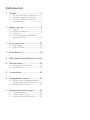 2
2
-
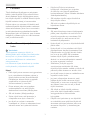 3
3
-
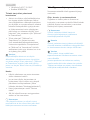 4
4
-
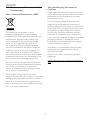 5
5
-
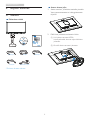 6
6
-
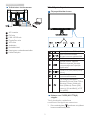 7
7
-
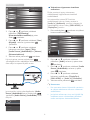 8
8
-
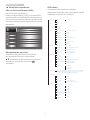 9
9
-
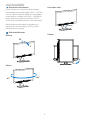 10
10
-
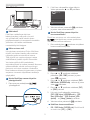 11
11
-
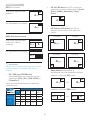 12
12
-
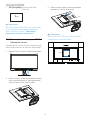 13
13
-
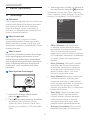 14
14
-
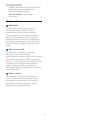 15
15
-
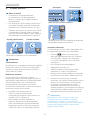 16
16
-
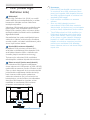 17
17
-
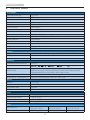 18
18
-
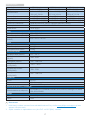 19
19
-
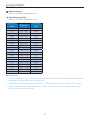 20
20
-
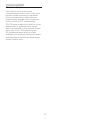 21
21
-
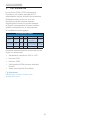 22
22
-
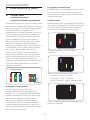 23
23
-
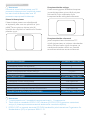 24
24
-
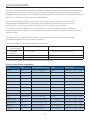 25
25
-
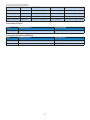 26
26
-
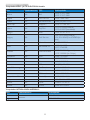 27
27
-
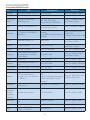 28
28
-
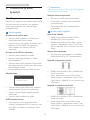 29
29
-
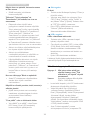 30
30
-
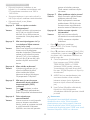 31
31
-
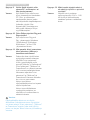 32
32
-
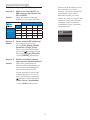 33
33
-
 34
34
Seotud paberid
-
Philips 272B4QPJCG/00 Kasutusjuhend
-
Philips 272B4QPJCB/00 Kasutusjuhend
-
Philips 272P4APJKHB/00 Kasutusjuhend
-
Philips 241P6VPJKEB/00 Kasutusjuhend
-
Philips 288P6LJEB/00 Kasutusjuhend
-
Philips 328B6QJEB/00 Kasutusjuhend
-
Philips 272P4QPJKEB/00 Kasutusjuhend
-
Philips BDM3275UP/00 Kasutusjuhend
-
Philips 272P7VPTKEB/00 Kasutusjuhend
-
Philips 258B6QUEB/00 Kasutusjuhend